Google Home Matter entegrasyonları için OTA güncellemelerinin testi Google Home Developer Console kullanılarak yapılır.
Ön koşullar
OTA'yı test etmek için OTA ön koşullarına ek olarak şunlara sahip olmanız gerekir:
- Docker Engine'in yüklü olduğu bir Linux sistemine ve USB kullanarak geliştirme kartına erişim
- OTA testi için hazır bir Matter entegrasyonu.
OTA'yı test ederken Connectivity Standards Alliance (Alliance) tarafından atanmış tedarikçi kimliğinizi kullanın, test VID'si kullanmayın. OTA görüntünüzü oluştururken Satıcı Kimliği ve Ürün Kimliği'ni test edilecek entegrasyonla eşleşecek şekilde değiştirin.
Tedarikçiye özel talimatlar
Belirli SoC'ler için Matter OTA test prosedürleri sağladık.
| Satıcı | Platform | Kılavuz |
|---|---|---|
| Espressif | ESP32 | Espressif ESP32'de OTA'yı test etme |
| Nordic Semiconductor | nRF52840 | Nordic'te OTA'yı test etme |
Kanallar
Kanal, bir OTA güncelleme görüntüsünün yayınlandığı cihaz grubunu tanımlar. Bir cihaza tek seferde yalnızca bir kanal atanabilir. Üç önceden tanımlanmış kanal vardır: Test 1, Test 2 ve Üretim. Her iki test kanalında da test yapabilirsiniz. Bir kanala aynı anda yalnızca bir OTA güncelleme resmi atanabilir.
Üretim kanalı
Üretim kanalı, üretim sürümlerini sahadaki tüketici cihazlarına göndermek için kullanılan kanaldır. Üretim kanalında bir OTA görüntüsü yayınladığınızda test kanalında olmayan tüm cihazlar görüntüyü alır.
Test kanalları
OTA görüntü dağıtımını test etmek için önce iki test kanalından birini yapılandırmanız, ardından görüntüyü bu kanaldaki cihazlarda yayınlamanız gerekir.
Test kanalı yapılandırma
Yönet sekmesine gidin.
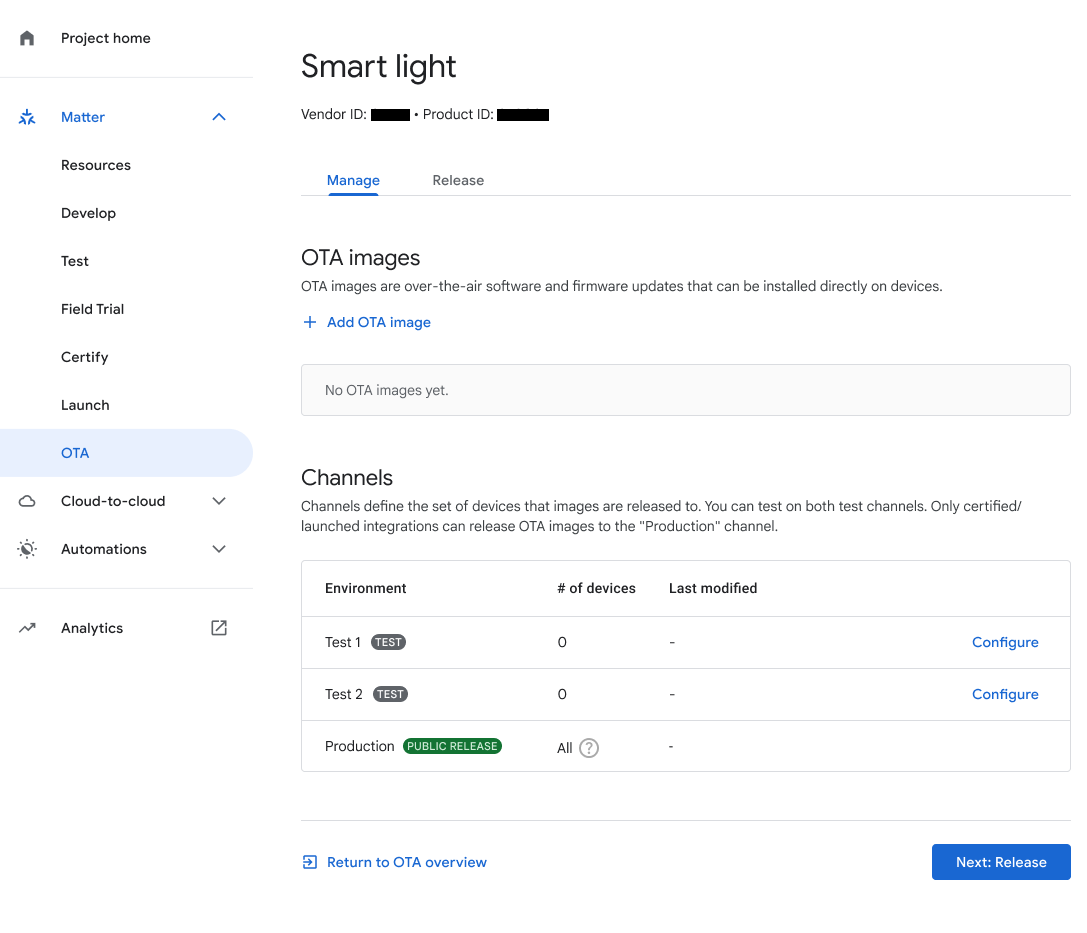
Şekil 1: Yönet sekmesini kullanarak test kanallarına gitme Test kanalının yanındaki Yapılandır'ı tıklayın.
Kanal adı bölümüne bir ad girin.
Cihaz Seri Numaraları bölümünde bir veya daha fazla cihaz seri numarası girin (en fazla 1.000).
İşlemi tamamlamak için Kaydet'i tıklayın.
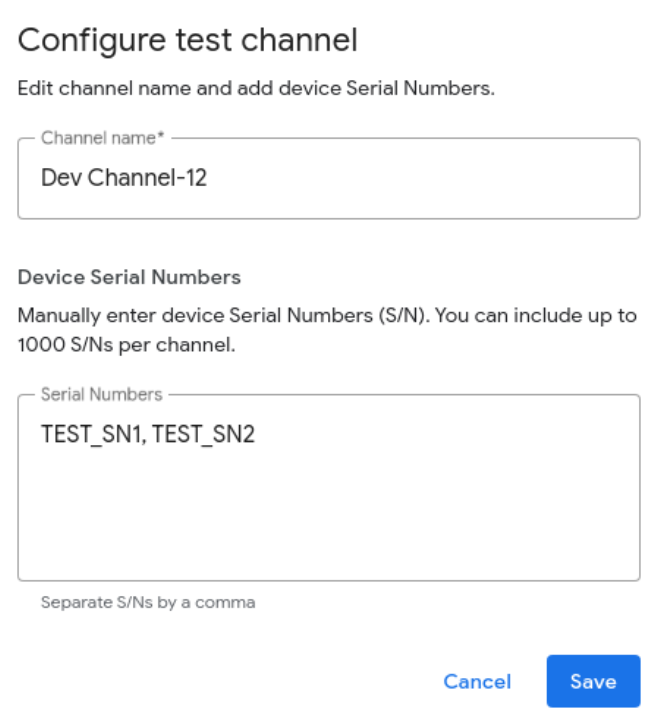
Bir OTA görüntüsünü test kanalında yayınlama
Yayın sekmesine gidin.
Sürüm sekmesinde, kullanmak istediğiniz test kanalını seçin.
OTA Resmi açılır menüsünden OTA resmini seçin veya OTA Resmi Ekle'yi tıklayarak bir OTA resmi ekleyin.
Kullanıma sunma yüzdesi, OTA görüntüsünü alacak cihazların yüzdesini gösterir. Bu alan için 1 ile 100 arasında bir tam sayı belirtin. OTA görüntüsünü gruplar halinde yayınlamayı tercih ediyorsanız 100'den küçük bir değer girin. Kullanıma sunma yüzdesinin işleyiş şekli ve diğer OTA görüntüyle ilgili görevler hakkında daha fazla bilgi için Üretimde OTA görüntüsü yayınlama başlıklı makaleyi inceleyin.
Test etmek için Yayınla'yı tıklayın.
Bir onay iletişim kutusu görüntülenir. Seçili resmi belirtilen kanalda yayınlamak için Yayınla'yı tıklayın.
Yayınla'yı tıkladığınızda kanal, resim, kullanıma sunma durumu, kullanıma sunma yüzdesi ve yayınlanma tarihi ile saati Yayınlanan OTA Resimleri alanında gösterilir.
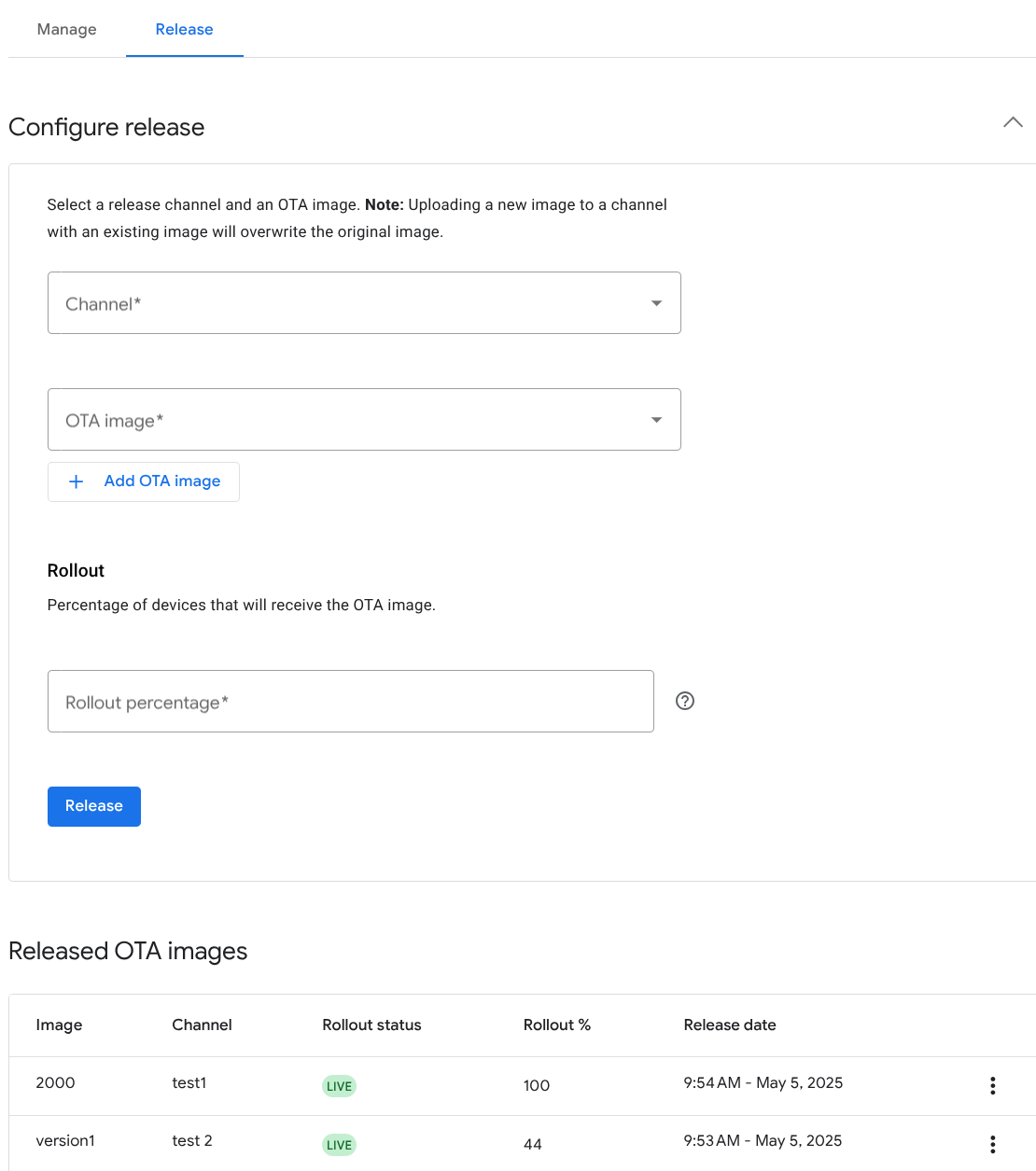
Şekil 3: Test kanallarında yayınlanan OTA görüntüleri

